Focus Assist je užitočná funkcia v systéme Windows 10čo vám umožní na chvíľu vypnúť upozornenia. Má rôzne režimy, podľa ktorých sa oznámenia mlčia, ak sledujete niečo v režime celej obrazovky alebo ak hráte hru. Umožňuje upozornenia určitých aplikácií alebo ich môžete nastaviť tak, aby vás a nič iné prerušili iba alarmy. Ak použijete nastavenie priority pre funkciu Focus Assist, môžete si vybrať, ktorým aplikáciám sa budú zobrazovať upozornenia. Tu je postup, ako môžete do zoznamu povolených aplikácií zaradiť aplikácie Focus Assist.
Mali by ste vedieť, že aplikácie na bielu listinu sú v aplikácii FocusAsistencia sa vykonáva prostredníctvom vstavanej funkcie v systéme Windows 10. Preto má svoje vlastné obmedzenia, v ktorých nie je možné povoliť prístup na všetky aplikácie UWP. Zdá sa, že Windows 10 stále filtruje, ktoré aplikácie sú povolené ako výnimka v Focus Assist.
Biele listiny v Focus Assist
Tento biely list sa vzťahuje iba na prioriturežim v Focus Assist. Otvorte aplikáciu Nastavenia a prejdite do systémovej skupiny nastavení. Vyberte kartu „Focus Assist“ (Pomoc pri zaostrení) av časti Prioritný režim kliknite na položku „Prispôsobiť zoznam priorít“.
Poznámka: Na prístup do zoznamu povolených aplikácií nemusíte aktivovať režim Focus Assist a / alebo Priority Only.

Nasledujúca obrazovka bude obsahovať nastavenia pre hovory,text, správy a Ľudia. Prejdite ich a uvidíte sekciu Aplikácie. Kliknite na tlačidlo „Pridať aplikáciu“ a v rozbaľovacej rozbaľovacej ponuke vyberte aplikáciu, ktorú chcete pridať na bielu listinu. To by malo stačiť.
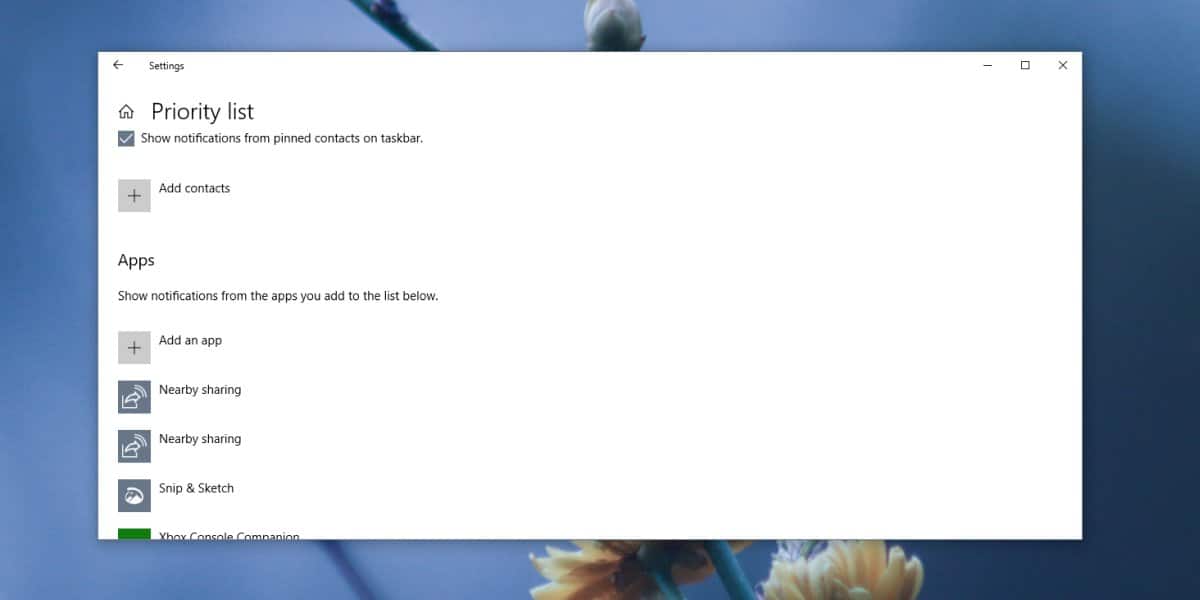
Zdá sa, že aplikácie, ktoré sú vylúčenétento zoznam obsahuje tie, ktoré nezobrazujú upozornenia. Ak by ste navštívili sekciu upozornení v aplikácii Nastavenia, zistíte, že je tu uvedená každá jednotlivá aplikácia vo vašom systéme a môžete jej povoliť, aby vám zobrazovala upozornenia. To znamená, že majú povolené zobrazovať upozornenia, nepridáva to však možnosti samotnej aplikácii zobrazovať upozornenia. Ak aplikácia nemá funkciu upozornenia, nebude vám môcť nič ukázať. Príklad: Netflix. Aplikácia nemôže zobraziť upozornenia; nové príchody sa zobrazujú ako upozornenia v aplikácii. Je možné, že systém Windows 10 sa rozhodne vylúčiť takéto aplikácie zo zoznamu aplikácií, ktoré je možné pridať ako výnimku.
Aplikácie pre stolné počítače, ktoré je možné pridať do systému Windowswhitelist nie je príliš dlhá. Môžete pridať prehliadač Chrome alebo Firefox, ale nemôžete pridať službu Steam, ktorá zobrazuje upozornenia na nové upozornenia na rozhovor alebo nové bonusy v hre. Upozornenia sú samozrejme vlastné a neodosielajú sa prostredníctvom centra upozornení systému Windows, čo môže byť ďalším dôvodom.













Komentáre